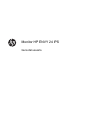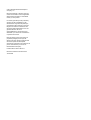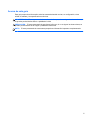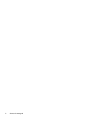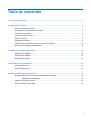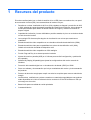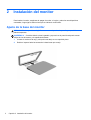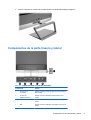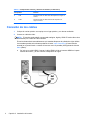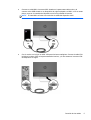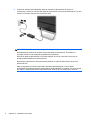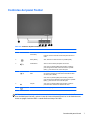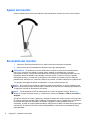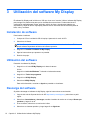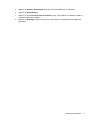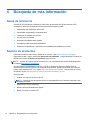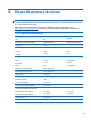HP ENVY 24 23.8-inch Display Manual de usuario
- Categoría
- Televisores
- Tipo
- Manual de usuario
Este manual también es adecuado para
El HP ENVY 24 23.8-inch Display es una pantalla retroiluminada con resolución de 1920 x 1080, tecnología IPS para amplios ángulos de visión, y compatibilidad con señales de vídeo HDMI, MHL y VGA. Ofrece una experiencia visual envolvente para entretenimiento, trabajo y juegos, con imagen nítida y colores vivos. El panel de conmutación In-Plane (IPS) proporciona una excelente calidad de imagen desde cualquier ángulo de visión. Incorpora altavoces Beats Audio para un sonido de alta calidad y un recurso de ahorro de energía para cumplir con los requisitos de bajo consumo.
El HP ENVY 24 23.8-inch Display es una pantalla retroiluminada con resolución de 1920 x 1080, tecnología IPS para amplios ángulos de visión, y compatibilidad con señales de vídeo HDMI, MHL y VGA. Ofrece una experiencia visual envolvente para entretenimiento, trabajo y juegos, con imagen nítida y colores vivos. El panel de conmutación In-Plane (IPS) proporciona una excelente calidad de imagen desde cualquier ángulo de visión. Incorpora altavoces Beats Audio para un sonido de alta calidad y un recurso de ahorro de energía para cumplir con los requisitos de bajo consumo.





















-
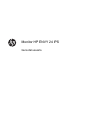 1
1
-
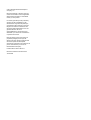 2
2
-
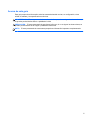 3
3
-
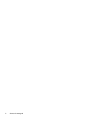 4
4
-
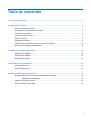 5
5
-
 6
6
-
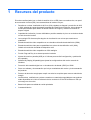 7
7
-
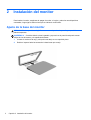 8
8
-
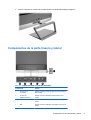 9
9
-
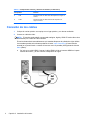 10
10
-
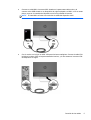 11
11
-
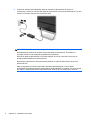 12
12
-
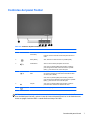 13
13
-
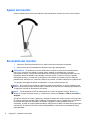 14
14
-
 15
15
-
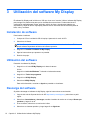 16
16
-
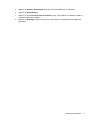 17
17
-
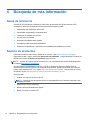 18
18
-
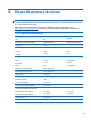 19
19
-
 20
20
-
 21
21
HP ENVY 24 23.8-inch Display Manual de usuario
- Categoría
- Televisores
- Tipo
- Manual de usuario
- Este manual también es adecuado para
El HP ENVY 24 23.8-inch Display es una pantalla retroiluminada con resolución de 1920 x 1080, tecnología IPS para amplios ángulos de visión, y compatibilidad con señales de vídeo HDMI, MHL y VGA. Ofrece una experiencia visual envolvente para entretenimiento, trabajo y juegos, con imagen nítida y colores vivos. El panel de conmutación In-Plane (IPS) proporciona una excelente calidad de imagen desde cualquier ángulo de visión. Incorpora altavoces Beats Audio para un sonido de alta calidad y un recurso de ahorro de energía para cumplir con los requisitos de bajo consumo.
Artículos relacionados
-
HP ENVY 23 23-inch IPS LED Backlit Monitor with Beats Audio Manual de usuario
-
HP EliteDisplay S240ml 23.8-in IPS LED Backlit MHL Monitor Manual de usuario
-
HP Z27s 27-inch IPS UHD Display El manual del propietario
-
HP Z24s 23.8-inch IPS UHD Display El manual del propietario
-
HP EliteDisplay S270c 27-in Curved Display Manual de usuario
-
HP ENVY 27 27-inch Diagonal IPS LED Backlit Monitor Manual de usuario
-
HP HC240 24-inch Healthcare Edition Display El manual del propietario
-
HP Z Display Z27i 27-inch IPS LED Backlit Monitor Manual de usuario
-
HP Value 24-inch Displays El manual del propietario
-
HP Pavilion 25cw 25-inch IPS LED Backlit Monitor Manual de usuario